ConsoleFiX
Администратор
- Регистрация
- 7 Июн 2021
- Сообщения
- 413
- Реакции
- 31
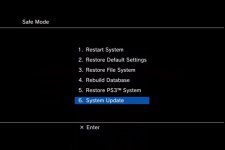
Меню восстановления PS3 или "безопасный режим" было введено с обновлением прошивки 2,50 и является мощным инструментом, если у вас возникли различные трудности с Вашей консолью.
Этот инструмент дает возможность исправлять поврежденные файлы системы, обновлять прошивку, восстановливать базы данных жесткого диска и многое другое. Это мощный инструмент, поэтому некоторые пункты меню следует использовать с осторожностью, так как они могут удалить все Ваши настройки, а также все сохраненные данные.
Выключите приставку в режим ожидания (Stand-by). Убедитесь, что индикатор питания на системе PlayStation 3 горит ровным красным светом. Нажмите и удерживайте нажатой кнопку питания системы PlayStation 3 в течение десяти секунд. Вы услышите один звуковой сигнал. Удерживайте кнопку до тех пор, пока не услышите второй и третий звуковые сигналы. Приставка включится и выключится. После того, как она выключилась, нажмите кнопку питания еще раз и удерживая нажатой в течение семи секунд, Раздадутся два коротких сигнала. Когда вы услышите 2 звуковых сигнала отпустите кнопку питания. На экране отобразится сообщение «Подключите контроллер через USB и нажмите кнопку PS». Подключите джойстик через кабель USB к приставке и нажмите кнопку PS на джойстике
Безопасный режим ПС3 перед вами.
Безопасный режим ПС3 перед вами.
1. Перезагрузка системы
Это выход из меню, без изменения каких-либо настроек или файлов.
2. Восстановить настройки по умолчанию
Восстанавливает все настройки по умолчанию на PS3 для работы в сети, часы, видео и т.д. Полный список восстановленных настроек вы можете посмотреть в Настройки> Настройки> Восстановить значения по умолчанию на консоли или вы можете проверить XMB раздел на нашем диске. Этот пункт не должен удалять ваши игры или сохранения.
3. Восстановление файловой системы
Это позволит переписывать файлы на PS3, которые используются для загрузки консоли. Эта функция поможет, если файлы были повреждены и консоль не загружается в нормальном режиме. Этот пункт не должен удалять ваши игры или сохранения.
4. Восстановление базы данных
Это может быть полезная функция, если вы потеряли файлы в системе без видимой причины. Попробуйте использовать эту функцию, чтобы увидеть, может ли она восстановить эти файлы.
Этот пункт не должен удалять ваши игры или сохранения.
5. Восстановление системы PS3
Этот пункт меню позволит восстановить Вашу систему, отформатировав Ваш винчестер, удалив все пользовательские данные и восстановив все системные настройки по умолчанию. Этот пункт меню не восстанавливает Вашу систему на предыдущую прошивку. Используйте эту опцию в крайнем случае, если у вас нет ничего на консоли, что вы хотите сохранить или если вы хотите стереть все данные на консоли.
6. Обновление системы
Это позволит пользователям обновить свои консоли на новую прошивку с USB-флешки или других портативных устройств. Этот пункт не обновляет прошивку Вашей консоли через интернет. Это полезно, если ваша система была повреждена и в данный момент вы не можете загрузиться. Скопируйте файл обновления на флешку, чтоб прошивка была точно по такому пути: USB_FLASH:\PS3\UPDATE\PS3UPDAT.PUP
Это выход из меню, без изменения каких-либо настроек или файлов.
2. Восстановить настройки по умолчанию
Восстанавливает все настройки по умолчанию на PS3 для работы в сети, часы, видео и т.д. Полный список восстановленных настроек вы можете посмотреть в Настройки> Настройки> Восстановить значения по умолчанию на консоли или вы можете проверить XMB раздел на нашем диске. Этот пункт не должен удалять ваши игры или сохранения.
3. Восстановление файловой системы
Это позволит переписывать файлы на PS3, которые используются для загрузки консоли. Эта функция поможет, если файлы были повреждены и консоль не загружается в нормальном режиме. Этот пункт не должен удалять ваши игры или сохранения.
4. Восстановление базы данных
Это может быть полезная функция, если вы потеряли файлы в системе без видимой причины. Попробуйте использовать эту функцию, чтобы увидеть, может ли она восстановить эти файлы.
Этот пункт не должен удалять ваши игры или сохранения.
5. Восстановление системы PS3
Этот пункт меню позволит восстановить Вашу систему, отформатировав Ваш винчестер, удалив все пользовательские данные и восстановив все системные настройки по умолчанию. Этот пункт меню не восстанавливает Вашу систему на предыдущую прошивку. Используйте эту опцию в крайнем случае, если у вас нет ничего на консоли, что вы хотите сохранить или если вы хотите стереть все данные на консоли.
6. Обновление системы
Это позволит пользователям обновить свои консоли на новую прошивку с USB-флешки или других портативных устройств. Этот пункт не обновляет прошивку Вашей консоли через интернет. Это полезно, если ваша система была повреждена и в данный момент вы не можете загрузиться. Скопируйте файл обновления на флешку, чтоб прошивка была точно по такому пути: USB_FLASH:\PS3\UPDATE\PS3UPDAT.PUP